Kako nastaviti skriti kazalec pri vnosu podatkov v sistemu Windows 10/11

Vas moti situacija, ko se kazalec miške med tipkanjem pojavi v besedilnem polju?
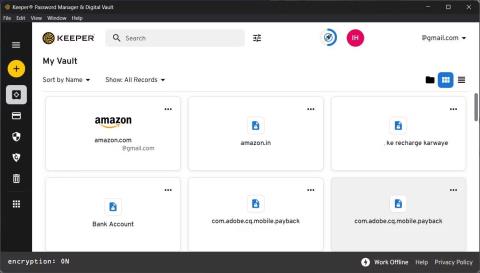
Upravitelji gesel, specifični za Windows, lahko naredijo več, kot je na voljo v vašem spletnem brskalniku. Poleg upravljanja in varnega shranjevanja gesel lahko shranjuje pomembne opombe in dokumente, bančne in druge finančne podatke, podatke o identiteti, ustvarja močna gesla, sinhronizira gesla med napravami in sledi ukradenim in razkritim geslom na spletu.
Na srečo so upravitelji gesel pogosto medplatformski, zato vam ni treba žonglirati z več upravitelji gesel za shranjevanje gesel v več napravah. Današnji članek bo obravnaval najboljše upravitelje gesel za Windows 11, ki nudijo odlično varnost in so vredni svojega denarja.
1. Bitwarden
Bitwarden je ena izmed najboljših aplikacij na splošno in zahvaljujoč svojim osnovnim funkcijam je verjetno najboljši brezplačni upravitelj gesel za Windows . Je odprtokodni pripomoček za več platform, ki je na voljo v sistemih Windows, MacOS, spletnih brskalnikih in mobilnih platformah.
Standardne funkcije Bitwardena so podobne drugim upraviteljem gesel. Pomaga vam pri varnem shranjevanju, ustvarjanju in upravljanju vaših podatkov za prijavo. Podatki so zavarovani s 256-bitnim šifriranjem AES brez znanja od konca do konca . Poleg tega uporablja tudi soljeno zgoščevanje (dodajanje edinstvenih nizov naključnih znakov geslom v zbirki podatkov ali posameznim geslom, preden so zgoščena) in PBKDF2 kot osnovni generator psevdonaključnih števil.
Podpira tudi večfaktorsko avtentikacijo, skupno rabo gesel in neomejeno shranjevanje gesel za več uporabnikov. Na združljivih napravah lahko odklenete trezor Bitwarden prek biometrične avtentikacije. Če želite popoln nadzor nad svojimi podatki, lahko Bitwarden gostite tudi na svojem strežniku.
Namizna aplikacija ni nič posebnega, vendar dobro opravi svoje delo. Shranjene podatke si lahko ogledate, jih dodate in premaknete v koš. Poleg tega lahko ustvarite tudi mape za boljšo organizacijo in ohranite podatke brez nereda.
Bitwarden ima tudi impresivne funkcije uvoza in izvoza. Uvozite lahko gesla iz več kot 50 upraviteljev gesel in izvozite obstoječe podatke v oblikah datotek JSON , JSON (šifrirano) in CSV .
2. Oskrbnik
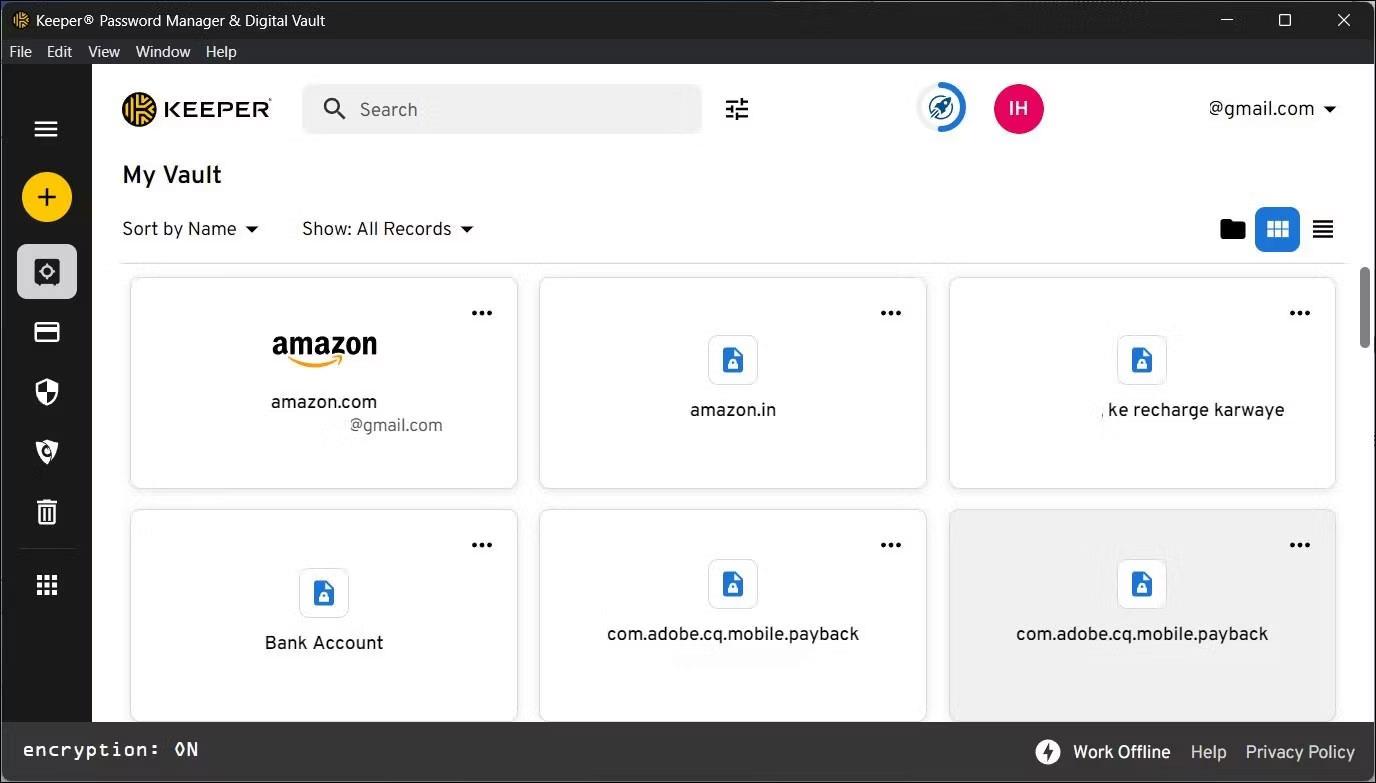
Lastnik
Keeper je bil prenovljen, zaradi česar je ta zanesljiv upravitelj gesel še bolj privlačen. To je vrhunski pripomoček za namizne in spletne uporabnike in ponuja enomesečno brezplačno neomejeno preskusno obdobje, razen varnostnih dodatkov. Mobilni uporabniki lahko uporabljajo brezplačno različico z nekaterimi omejitvami.
Keeper ponuja napredno šifriranje in model Zero-knowledge, da bodo vaši podatki varni in zasebni. Podatke za prijavo lahko delite v skupinah ali jih shranite v svojem osebnem trezorju. Kljub temu, da gre za storitev na več platformah, je namizna aplikacija Keeper morda najboljša od vseh upraviteljev gesel. Je urejen, enostaven za uporabo in ponuja veliko funkcij.
V Keeperju lahko ustvarite nove zapise poverilnic ali uvozite datoteke CSV iz priljubljenih upraviteljev gesel, vključno z Bitwarden, Dashlane in LastPass. Ko jih uvozite, lahko spremenite zapise, da dodate nove podrobnosti in ustvarite močnejša gesla. Odprite zavihek Varnostni pregled , da si ogledate trenutno moč gesla in kako pogosto uporabljate svoje geslo.
3. 1Password
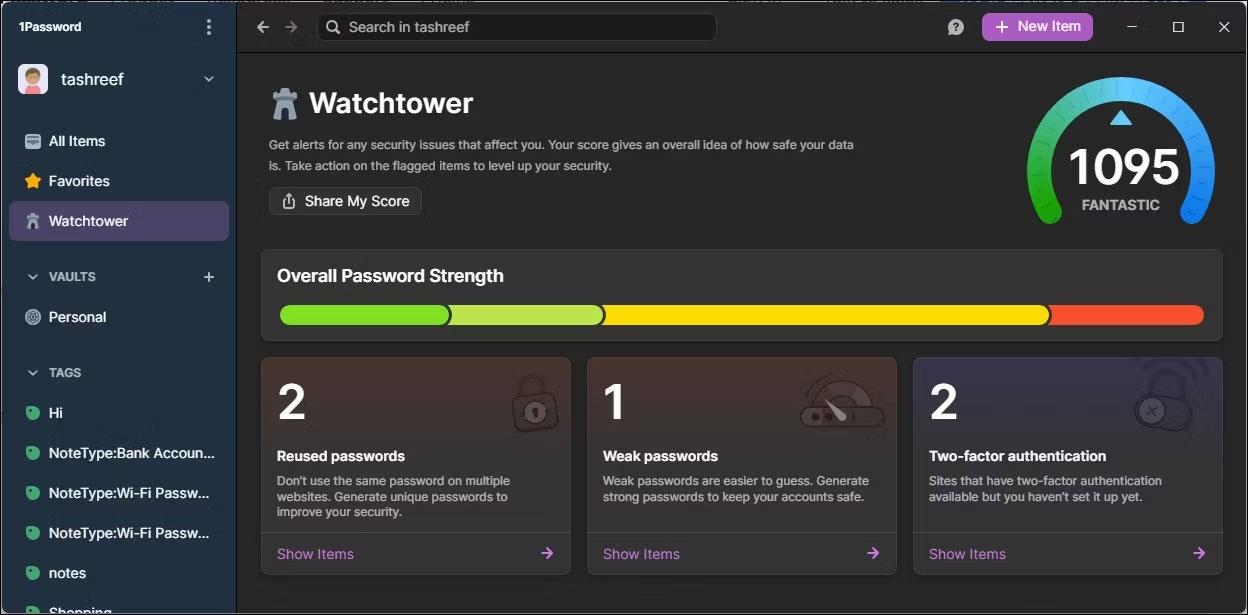
1 Geslo
1Password je še ena priljubljena storitev za upravljanje gesel z močnimi funkcijami organizacije trezorja in dodatno plastjo varnosti. Ko ustvarite račun, samodejno ustvari skrivni ključ poleg močnega glavnega gesla, ki ga nastavi uporabnik. Za prijavo v račun 1Password v spletu in napravah boste potrebovali svoj skrivni ključ in glavno geslo.
1Password ima vse osnovne funkcije upravitelja gesel, vključno z možnostjo shranjevanja, samodejnega izpolnjevanja, urejanja in brisanja zapisov. Podpira tudi nastavitev dvostopenjske avtentikacije za podprte vrste računov.
Poleg tega lahko svoje podatke za prijavo delite s stiki ali komer koli s povezavo z vnaprej določenim časom poteka in nastavite omejitev ogledov. Prav tako lahko shranite svoje kripto poverilnice z 1Password.
Watchtower je še ena izjemna funkcija v storitvi. Varnostno spremlja vaše prijave, prikazuje šibka in ponavljajoča se gesla ter podpira dvostopenjsko avtentikacijo. Zanimivo je, da se zdi, da se te podrobnosti zelo razlikujejo od enega upravitelja gesel do drugega.
Namizna aplikacija je intuitivna in ponuja poenostavljene možnosti organizacije prek oznak in kategorij. Vendar se funkcija »Uvozi« zdi zapletena. Razen če uvažate iz nešifriranega izvoza LastPass ali 1Password, lahko podatke za prijavo uvozite le iz njegovega spletnega vmesnika. Tudi takrat so uvoženi zapisi videti neurejeni in jih boste morda morali znova urediti in reorganizirati.
4. Dashlane
Dashlane je odličen vrhunski upravitelj gesel, ki je na voljo v spletu, brskalniku in mobilni napravi. Na žalost je podjetje ukinilo namizno aplikacijo, kar ni idealno, če želite do podatkov za prijavo dostopati prek namizne aplikacije.
Če namizna aplikacija ni potrebna, lahko Dashlane ponudi veliko. Kar zadeva varnost, ima arhitekturo brez znanja v kombinaciji s šifriranjem AES-256 od konca do konca in dvofaktorsko avtentikacijo za zaščito vaših podatkov za prijavo.
Dashlane ponuja spletno izkušnjo. Tako ste omejeni na razširitve brskalnika in spletne aplikacije za upravljanje in sinhronizacijo vaših prijav v napravah. Intuitivna razširitev s pogosto uporabljenimi funkcijami, kot so trezor, samodejno izpolnjevanje in generator gesel, ki je na voljo z enim klikom.
Brezplačni paket ponuja osnovne funkcije za upravljanje gesel, vključno z neomejenim shranjevanjem gesel in gesel, varno skupno rabo, generatorjem gesel in samodejnim izpolnjevanjem, shranjevanjem šifriranih dokumentov 1 GB prostora za shranjevanje, zgodovino gesel in podporo za klepet v živo.
Vas moti situacija, ko se kazalec miške med tipkanjem pojavi v besedilnem polju?
Medtem ko Discord večino časa deluje gladko, lahko občasno naletite na težavo, ki vam povzroči glavobol, ko poskušate ugotoviti, kako jo rešiti.
Če ne uporabljate Pripovedovalca ali želite uporabiti drugo aplikacijo, jo lahko preprosto izklopite ali onemogočite.
Windows je opremljen s temno temo, ki izboljša splošno estetiko sistema. Vendar je ta možnost omejena in morda ne vpliva na nekatere aplikacije.
Medtem ko čakate, da Microsoft uradno uvede Copilot v Windows 10, lahko to storitev klepetalnega robota AI izkusite že zgodaj z uporabo orodij tretjih oseb, kot je ViveTool.
Podnapisi v živo pomagajo vsem, vključno s tistimi, ki so gluhi ali naglušni, bolje razumeti zvok z ogledom napisov povedanega.
Ta priročnik vam bo pokazal, kako v celoti ponastaviti komponente in pravilnike storitve Windows Update na privzete v sistemu Windows 11.
Vaš Windows 11 poroča o napaki, ker ne prejema dovolj RAM-a, primanjkuje RAM-a, medtem ko je RAM naprave še vedno na voljo. Ta članek vam bo pomagal hitro rešiti to situacijo.
Številni uporabniki imajo težave pri namestitvi orodja za urejanje videa Clipchamp prek trgovine Microsoft Store. Če imate isto težavo in želite namestiti in preizkusiti to brezplačno orodje za urejanje videa, ne skrbite!
Gigabyte postane naslednji proizvajalec računalniških komponent, ki je objavil seznam modelov matičnih plošč, ki podpirajo združljivost in brezhibno nadgradnjo na Windows 11.
Pogosta težava med temi je, da potem, ko omogočite Hyper-V v sistemu Windows 11, ni mogoče zagnati na zaklenjenem zaslonu.
Gonilniki strojne opreme v računalniku se uporabljajo za komunikacijo strojne opreme z operacijskim sistemom.
Lokalna varnostna politika je zmogljiva funkcija sistema Windows, ki vam omogoča nadzor varnosti računalnikov v lokalnem omrežju.
Paint Cocreator je funkcija, vdelana v aplikacijo Microsoft Paint. Ustvari lahko več različic slik z uporabo DALL-E, slikovnega sistema AI, ki temelji na vnosu besedila, ki ga zagotovite.
Ne glede na to, ali želite vaditi govor, obvladati tuji jezik ali ustvariti podcast, je snemanje zvoka v računalniku z operacijskim sistemom Windows 11 preprost postopek.
Varčevanje z baterijo je ena od uporabnih vgrajenih funkcij sistema Windows 11.
V nekaterih primerih boste morali znova zagnati računalnik z operacijskim sistemom Windows 11, da odpravite težave, namestite posodobitve, dokončate postopek namestitve ali izvedete nekatera druga potrebna opravila.
Ustvarjanje načrta porabe energije po meri za vas morda ni neobičajno, če Windows uporabljate že več let. Toda ali ste vedeli, da lahko uvozite in izvozite načrte porabe energije v sistemu Windows?
Z varnostno funkcijo, imenovano Dynamic Lock, lahko enostavno nastavite svoj računalnik, da se samodejno varno zaklene, ko zapustite delovno mesto, ne da bi morali popolnoma zaustaviti sistem.
Windows 11 je opremljen z napredno nastavitvijo, imenovano Hardware Accelerated GPE Scheduling, ki lahko poveča zmogljivost igranja iger in videa z optimizacijo moči GPE na osebnem računalniku.
Način kioska v sistemu Windows 10 je način samo za uporabo ene aplikacije ali dostop do samo 1 spletnega mesta z gostujočimi uporabniki.
Ta vodnik vam bo pokazal, kako spremenite ali obnovite privzeto lokacijo mape Camera Roll v sistemu Windows 10.
Urejanje datoteke gostiteljev lahko povzroči, da ne morete dostopati do interneta, če datoteka ni pravilno spremenjena. Naslednji članek vas bo vodil pri urejanju datoteke gostiteljev v sistemu Windows 10.
Če zmanjšate velikost in kapaciteto fotografij, jih boste lažje delili ali pošiljali komurkoli. Zlasti v sistemu Windows 10 lahko z nekaj preprostimi koraki množično spreminjate velikost fotografij.
Če vam zaradi varnosti ali zasebnosti ni treba prikazati nedavno obiskanih predmetov in mest, jih lahko preprosto izklopite.
Microsoft je pravkar izdal Windows 10 Anniversary Update s številnimi izboljšavami in novimi funkcijami. V tej novi posodobitvi boste videli veliko sprememb. Od podpore za pisalo Windows Ink do podpore za razširitev brskalnika Microsoft Edge, meni Start in Cortana sta bila prav tako bistveno izboljšana.
Eno mesto za nadzor številnih operacij neposredno na sistemski vrstici.
V operacijskem sistemu Windows 10 lahko prenesete in namestite predloge pravilnika skupine za upravljanje nastavitev Microsoft Edge in ta vodnik vam bo pokazal postopek.
Temni način je vmesnik s temnim ozadjem v sistemu Windows 10, ki računalniku pomaga varčevati z energijo baterije in zmanjša vpliv na oči uporabnika.
Opravilna vrstica ima omejen prostor in če redno delate z več aplikacijami, vam lahko hitro zmanjka prostora, da bi lahko pripeli več priljubljenih aplikacij.




























